セブンイレブンのマルチコピー機のやり方は、QRコードでWi-Fi接続が簡単になりました。
セブンイレブンのマルチコピー機が新しくなり、前回よりも使いやすくなりました。
前回はスマホ内の画像を全てコピー機に一旦読み込ませ、手間とやりにくさがありましたがスマホQRコードコードから自動的にWi-Fi接続接続されるので、データ送信が簡単になりました。
他にも、サービスが2つプラスされたので、解説していきます。
セブンイレブンのコピー機のやり方はQRコードでWi-Fi接続が簡単に
自動的にWi-Fi接続されるのでデータ送信が簡単に!
スマートフォン内の文書や写真をWi-Fi接続でマルチコピー機へ送信して、簡単気軽にプリントできます。
また、マルチコピー機でスキャンした画像データをスマートフォンに保存できます。
今まではスマホで膨大な量の写真を一旦呼び込むということに時間がかかるか、または、選びたい写真が画面に出てくる前に画面が進まなくなったりが気になっていました。
今回は今までよりもスムーズに写真を出すことが出来るようになりほっとしました。
セブンイレブンのコピー機はどの部分が変わったのか…新サービスは3つ
プリントの枚数がさらに充実
2Lサイズの写真がプリントできるようになりました。
大きくて見やすいサイズ。
(*注ネットプリントの2Lサイズの対応は全店舗全店舗導入後となる予定です。)
(*シャッフルプリントのネットプリント対応の予定はありません。)
セブンイレブンコピー機でQRコードにてWi-Fi接続が簡単に
こちらは先ほどお話したとおりです。
今までよりもスムーズに写真を出すことが出来るようになりました。
ヘルプ機能を新搭載
コピー機画面左上にある「ヘルプボタン」でマルチコピー機の操作をサポートしています。
まずは、よくある問い合わせの中から内容の近いものを選んで確認してみましょう。
セブンイレブンのコピー機QRコードWi-Fi接続からデータ送信を簡単にやるやり方(主にスマホ操作)
セブンイレブンマルチコピー機アプリ登録
1.まずは店頭のマルチコピー機付近にある冊子をお持ちください

2.アプリ説明欄にあるバーコードをダウンロードします。
するとこのようなピンク枠で囲まれたダウンロード画面が出てきますので、Androidの方はGoogle PlayストアへiPhone/iPadの方はApp Storeをタップしましょう。
*ダウンロード無料画面は下の「まとめ」に載っています。
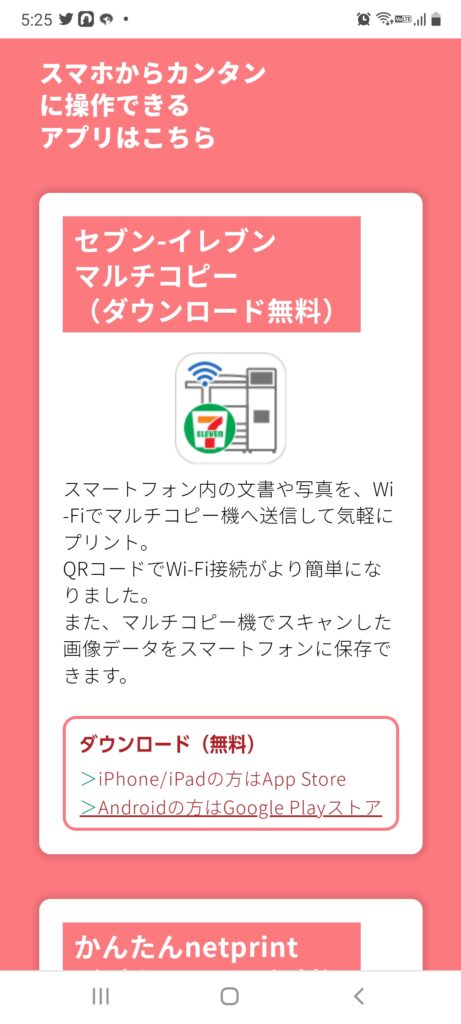
3.インストール こちらをタップします。
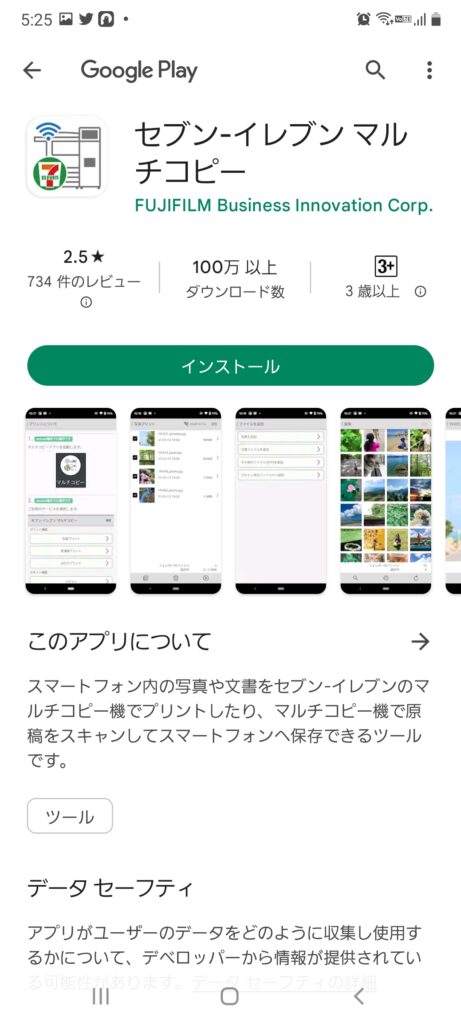
4.セブンイレブン マルチコピーをタップします。
5.緑いろの○の「開く」をタップします。
6.当店(セブンイレブン菊川倉沢店)では〈新しいマルチコピー〉をタップします。

7.操作方法画面が出ます
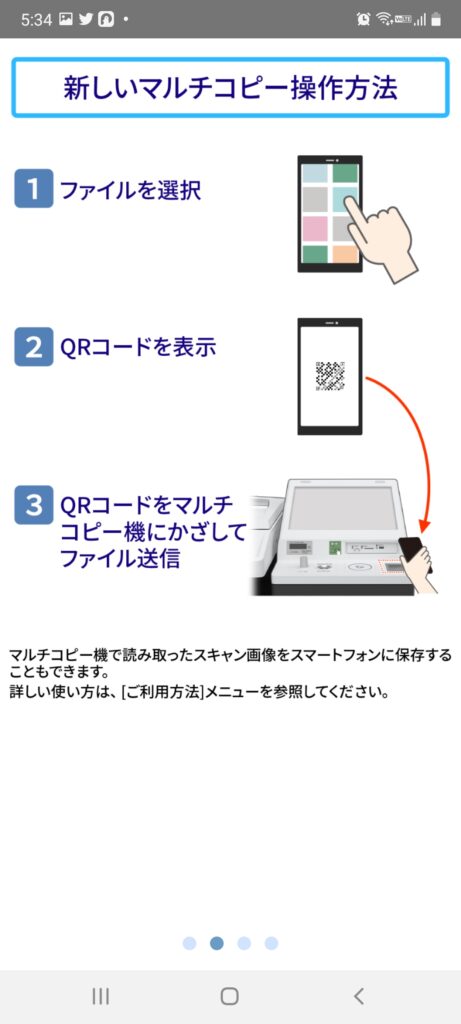
8.Wi-Fi接続は…インターネットには接続しません の画面になります。
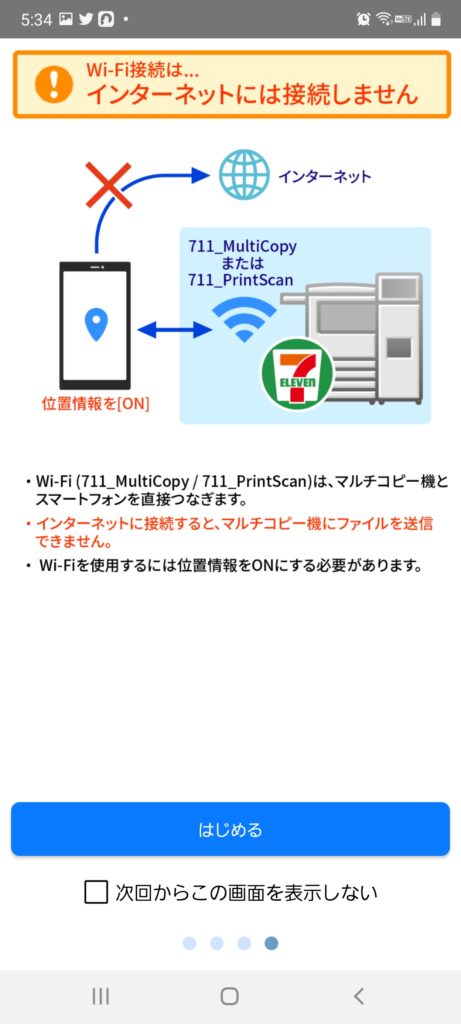
9.このアプリケーションをご利用いただくには、お使いの端末で以下の権限の許可が必要です、という説明が続きます。
10.プリント機能を選べます。
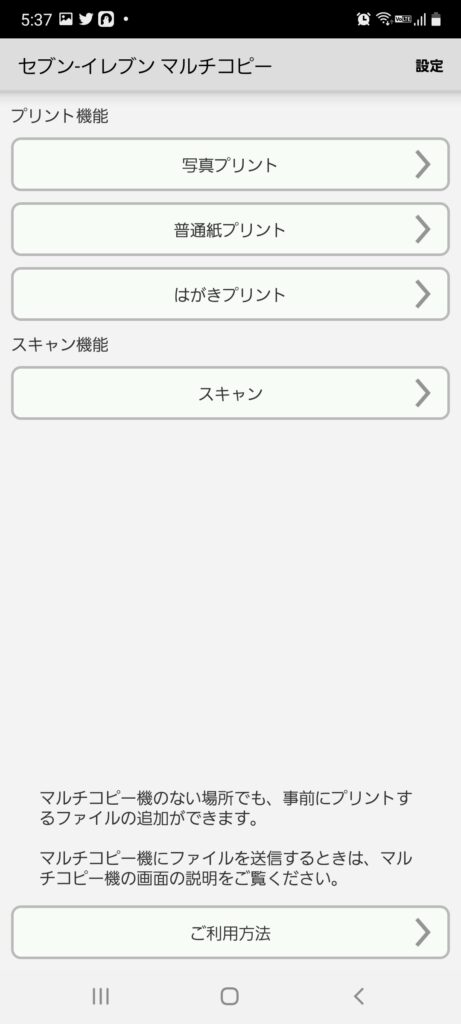
11.アプリケーションを選択します(ここでは、写真を追加から選ぶ)
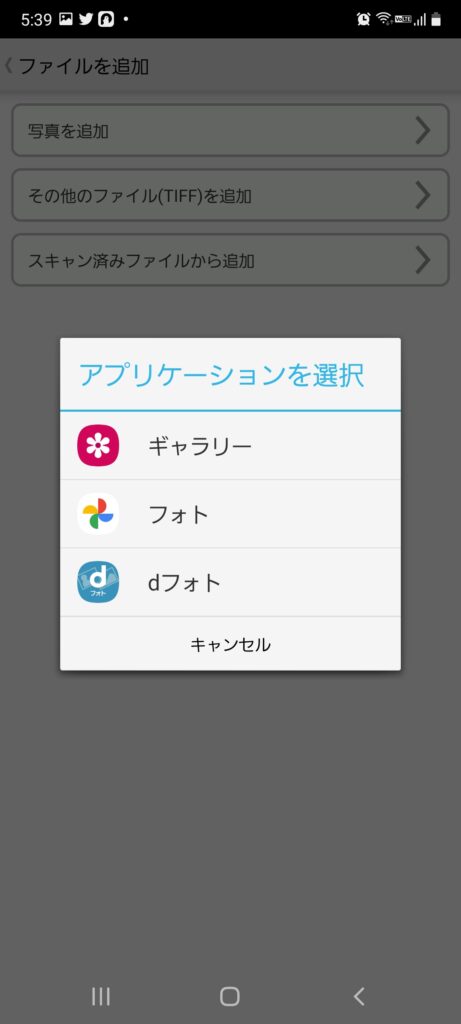
12.プリントしたい写真だけを選びます。(スマホ画面で行います。)
13.次に、マルチコピー機画面で、プリントを選択➡写真プリントを選びます。
14.無線通信Wi-Fiから、ここでは(例)android端末を選択します。(マルチコピー機)
15.マルチコピー機へ送信して、マルチコピー機と接続します。この時Wi-Fiの接続の状態を確認しましょう。
16.マルチコピー機への受信が完了したら、次に進んで写真プリントを選択します。
17.もう一度マルチコピー機で写真を選択します。
18.マルチコピー機の画面に従って、料金を投入したら、プリントスタート!
19.写真が出来上がります。

セブンイレブンコピー機はQRコードでWi-Fi接続!データの送信も簡単に!やり方と新しいサービスとは? まとめ
セブンイレブンのコピー機はQRコードでWi-Fi接続!データの送信が簡単になりました!
専用アプリを入れて、好きな写真を送信すれば、写真ができあがります。
2Lサイズの写真プリントも可能になります。(全店舗導入後)
わからないことは、ヘルプ機能もつきましたのでご覧ください。
ここまでお読みいただきありがとうございました。
https://www.fujifilm.com 富士フイルムさんのホームへ飛び、『セブン‐イレブン マルチコピー機ダウンロード無料画面』あり。
【セブンイレブン】コピー機で「免許証」の両面を1面にする方法(菊川倉沢店)
セブンイレブンのコピー機でコンテンツプリントの「住宅地図」出力方法を解説①











